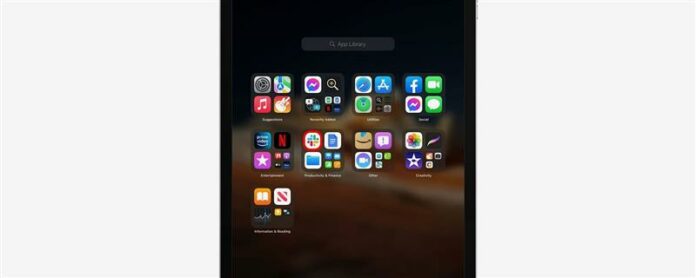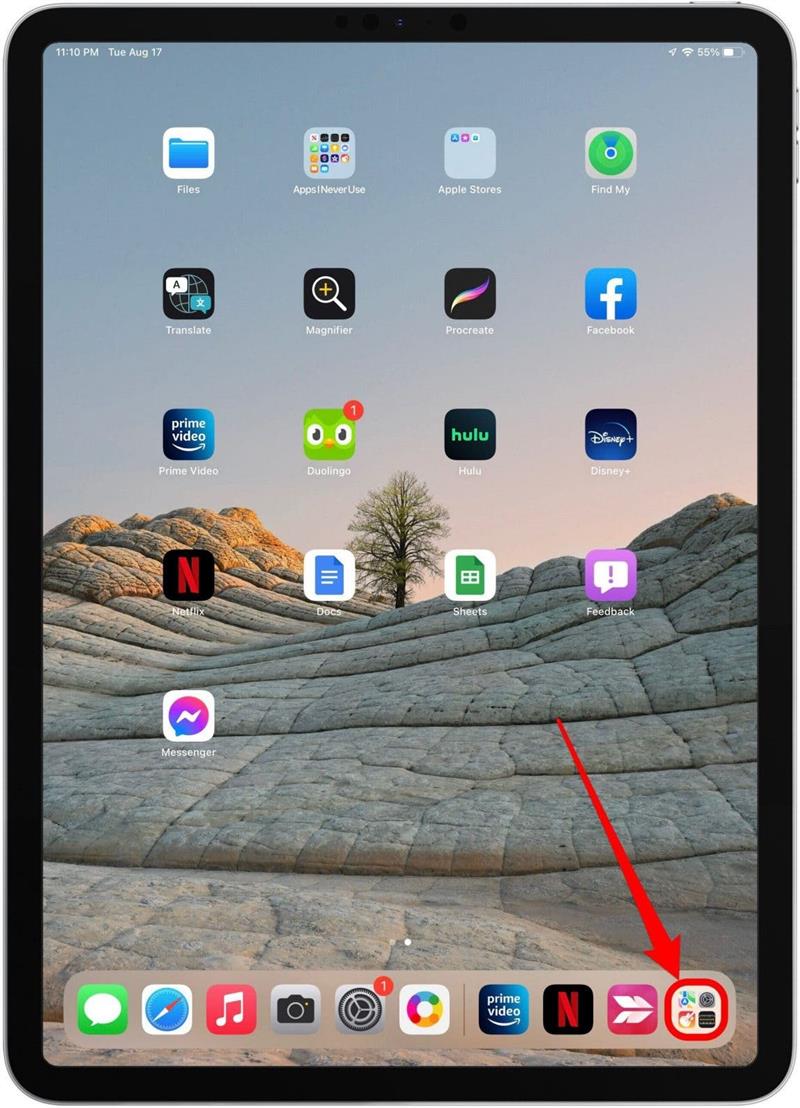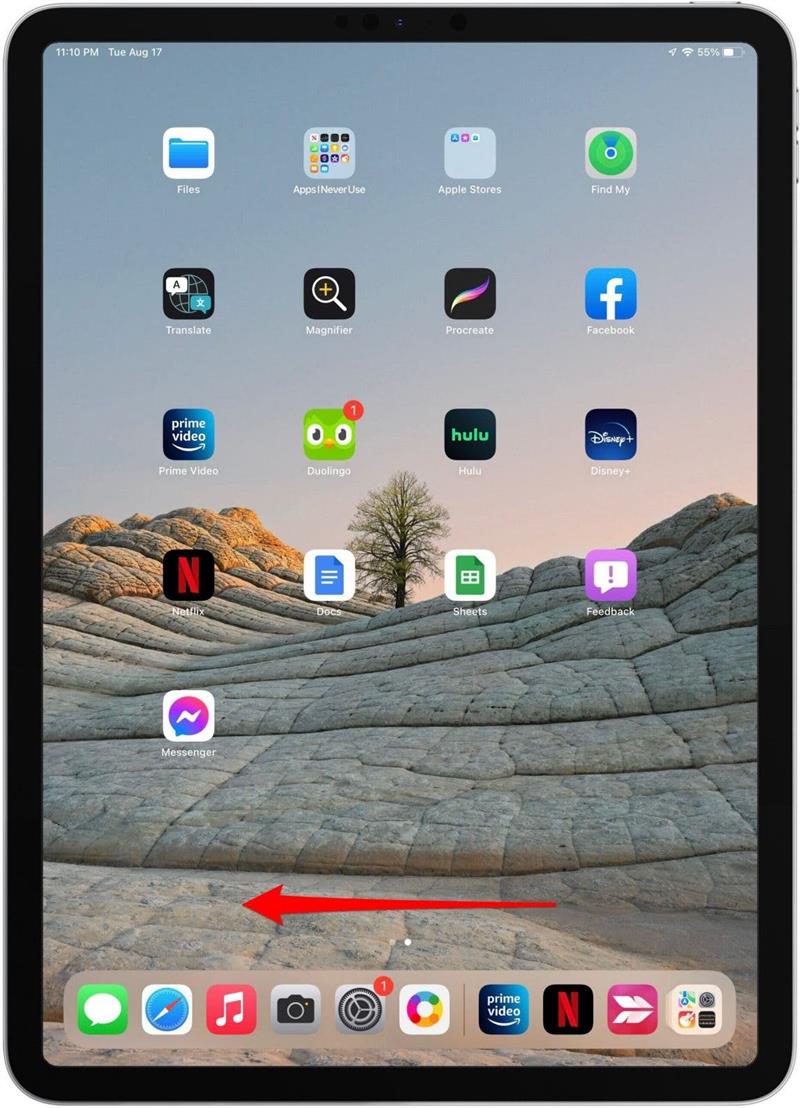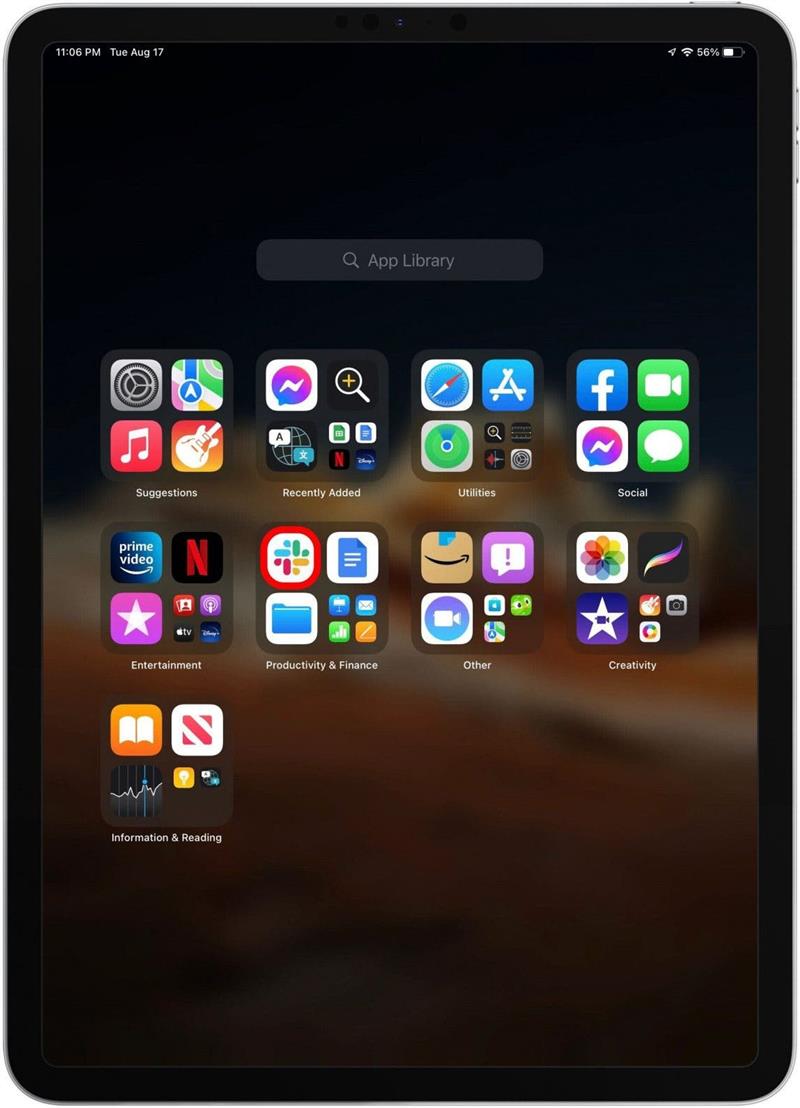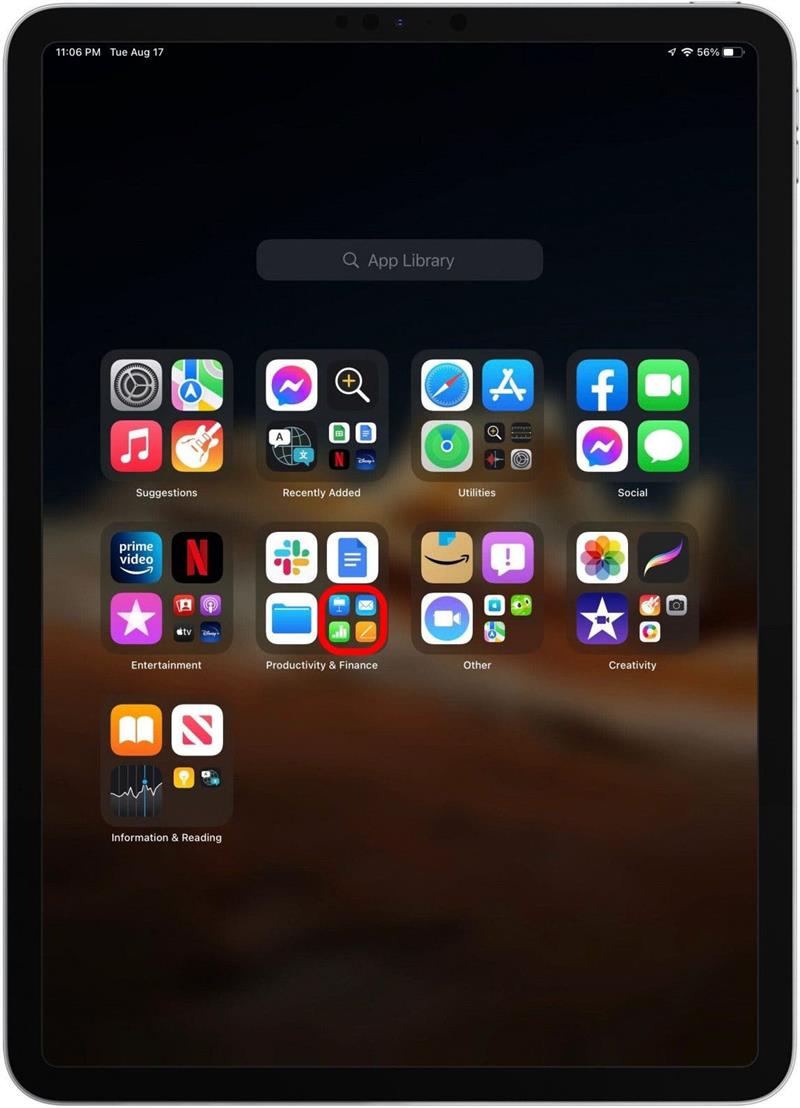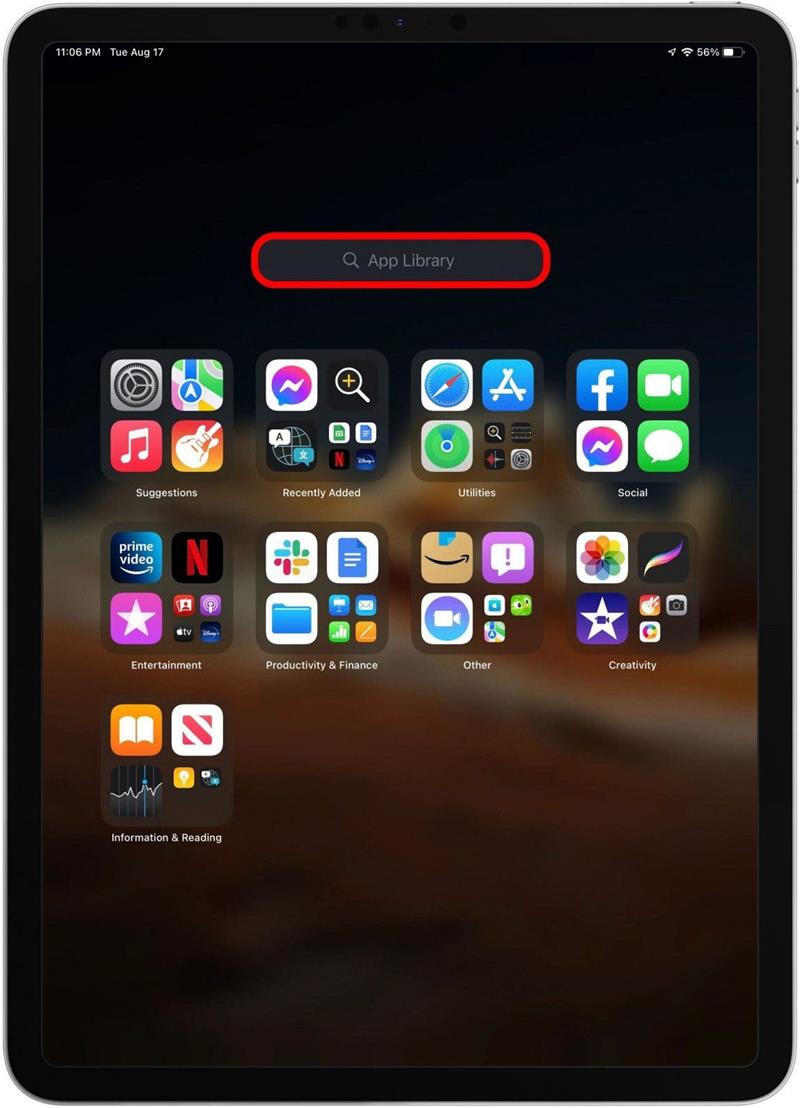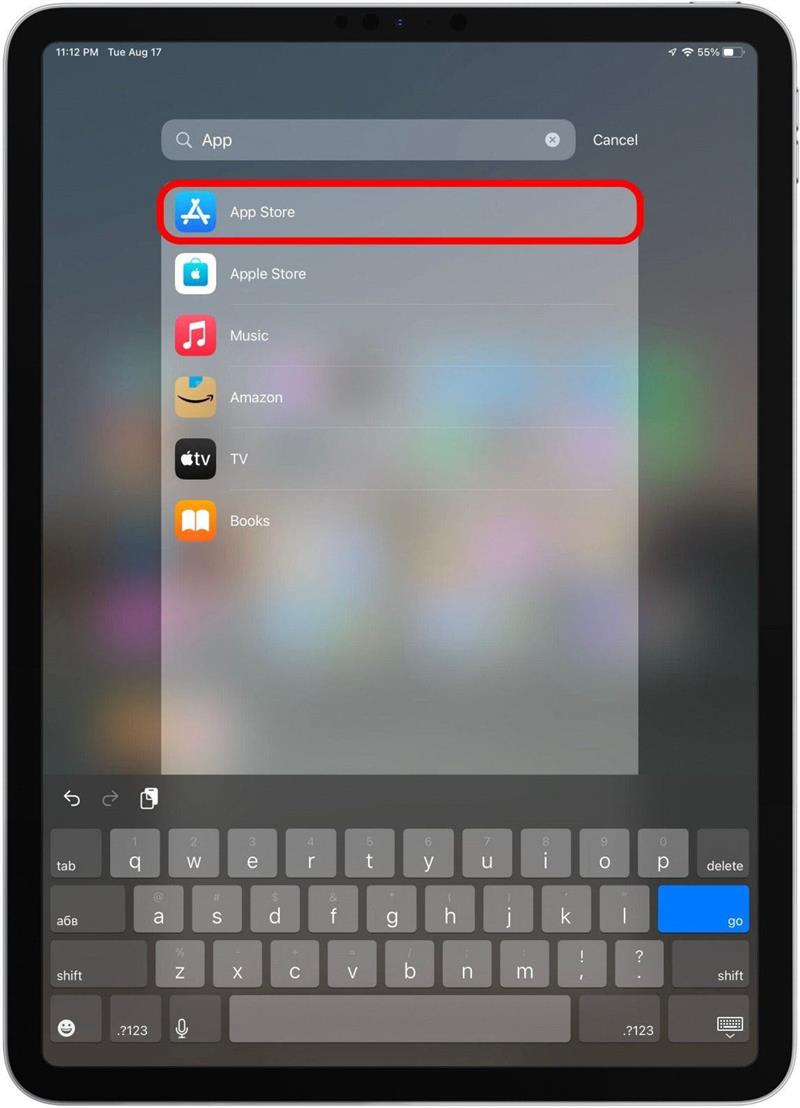Med APP-biblioteket, der nu er tilgængeligt på iPad takket være iPados 15-opdateringen, har det aldrig været lettere at finde skjulte eller mindre brugte apps! Vi dækker, hvordan man åbner iPad App -biblioteket fra dock eller din startskærm for at finde apps på en iPad let.
Hvorfor vil du elske dette tip
- Åbn let enhver app fra appbibliotekikonet i din iPad -dock.
- Find hurtigt skjulte eller ubrugte apps ved at søge på appbiblioteket.
Sådan bruges App Library på iPad
Vi viser dig, hvordan du finder apps i appbiblioteket på iPad, men da APP -biblioteket er nyt for iPados 15, hvis du har en tidligere softwareversion, skal du Opdatering til iPados 15 Før du bruger dette tip. For flere iPados 15 tip og tricks, tilmeld dig vores gratis tip af dagen nyhedsbrev.
- Tryk på ikonet appbibliotek på din iPad -dock for at åbne det.

- Hvis du ikke kan se appbibliotekikonet på kajen, kan du også skubbe hele vejen til venstre til din sidste startskærmside og derefter skubbe til venstre endnu en gang til at få adgang til iPad App -biblioteket.

- Tryk på ethvert appikon for at åbne den app.

- Tryk på en klynge af små appikoner i APP-biblioteket for at få adgang til en liste over ikoner i fuld størrelse for alle apps i denne kategori.

- Tryk på søgefeltet for at søge efter navnet på en app.

- Tryk på en app på søgeresultatlisten for at åbne den.

Det er alt, hvad der er til det! Nu er det så simpelt at finde apps på din iPad, som den er på din iPhone. Hvordan har du det med appbiblioteket? Bruger du det en din iPhone? Tror du, at du bruger det på din iPad? Fortæl os i kommentarerne!